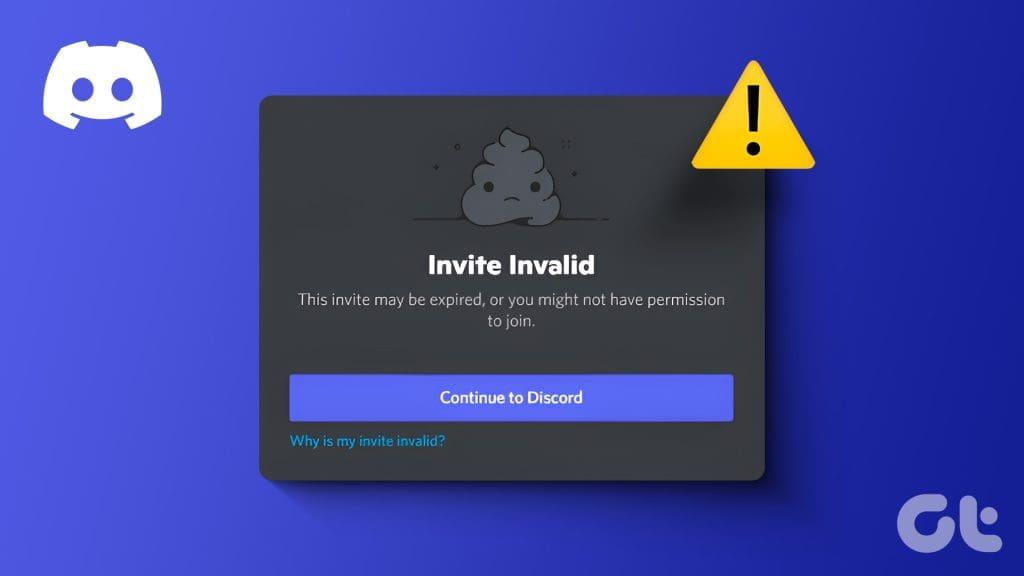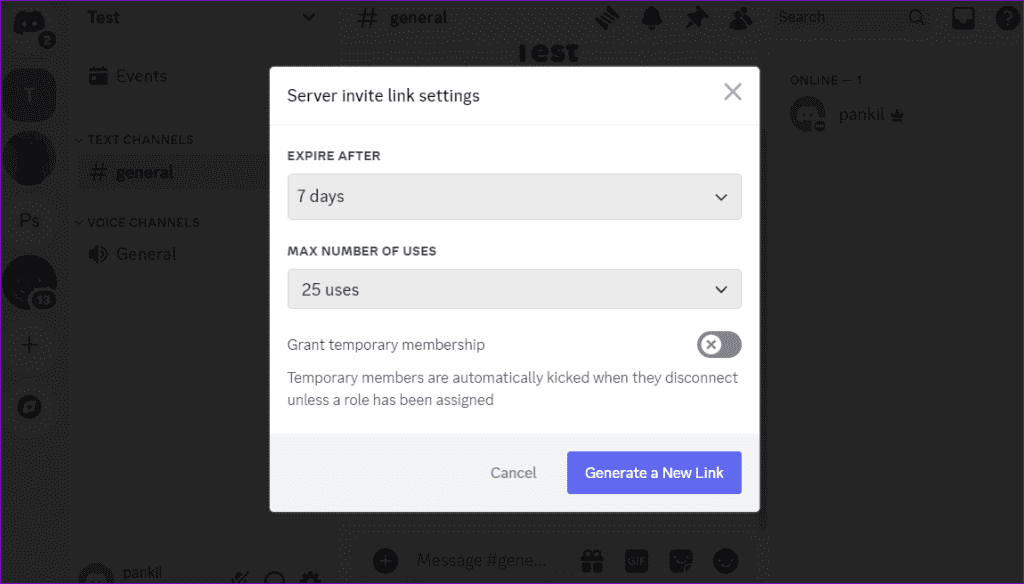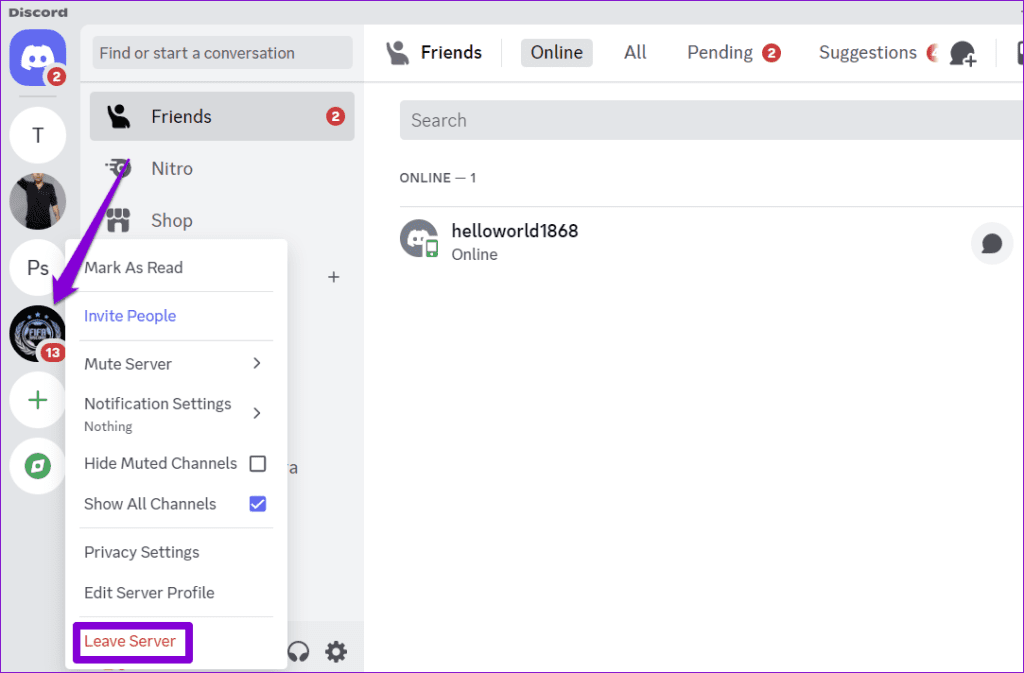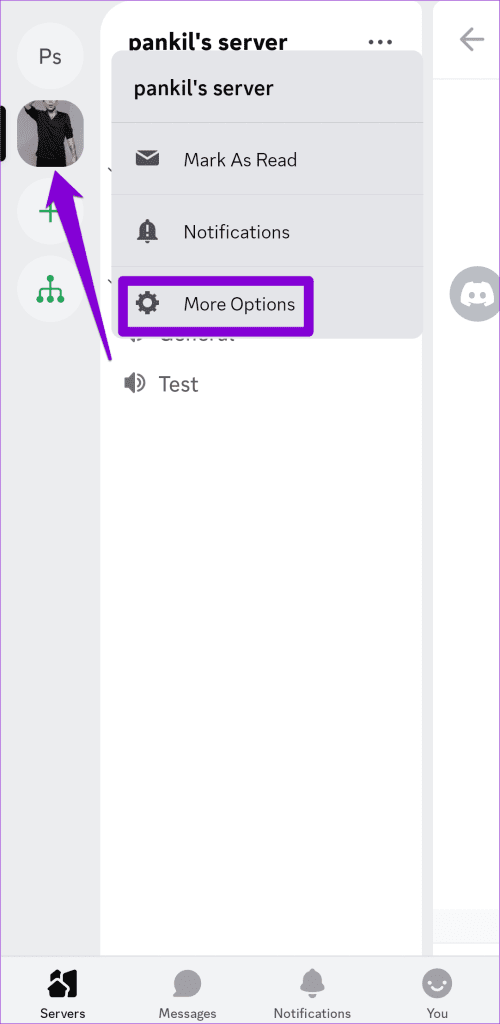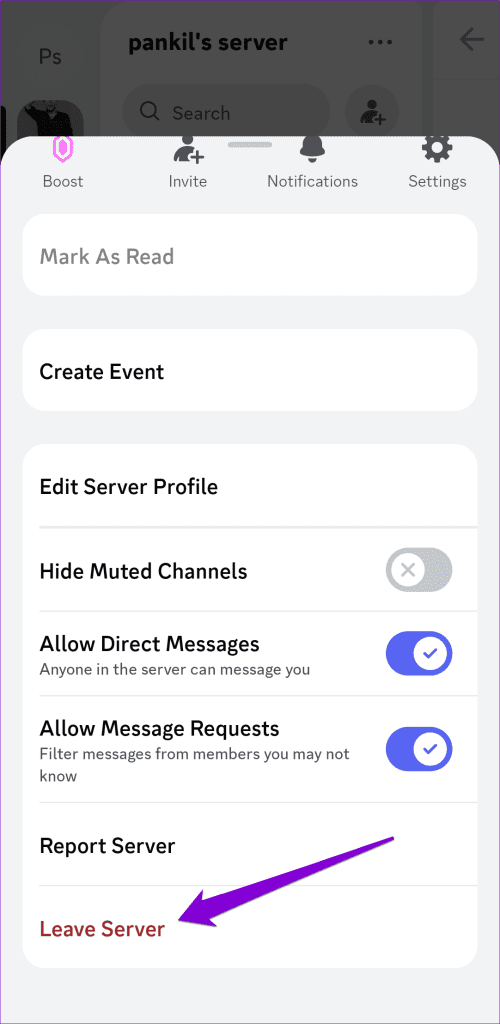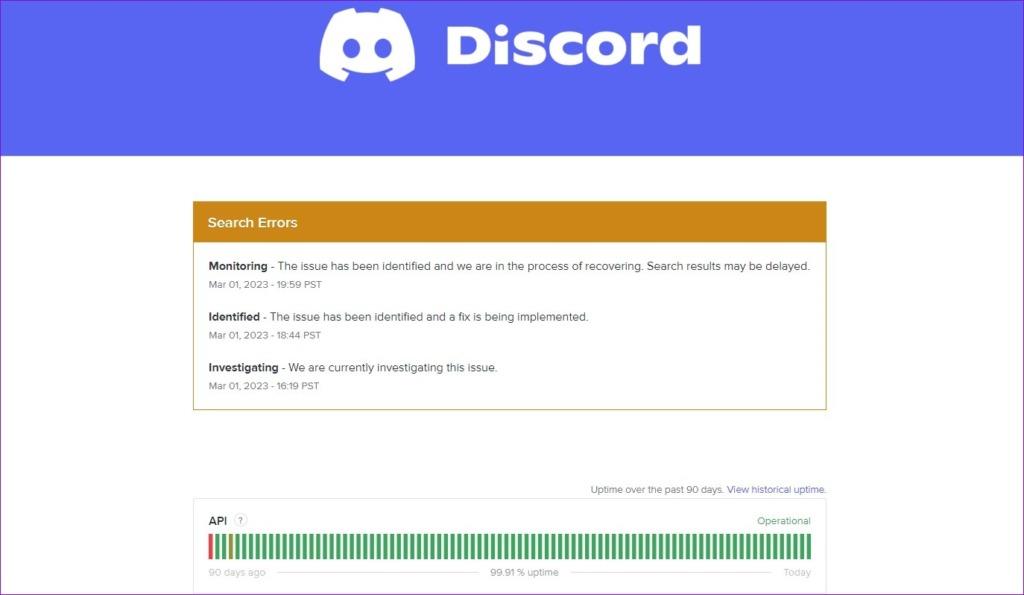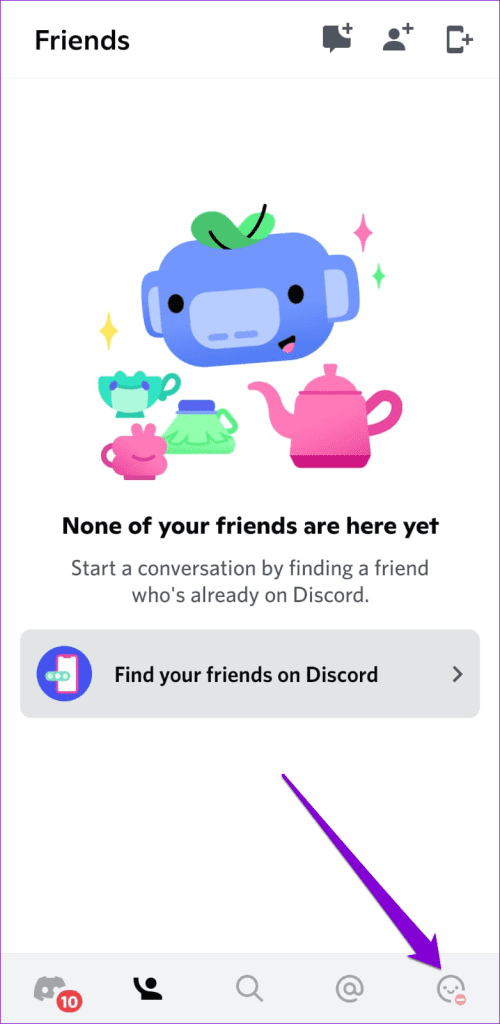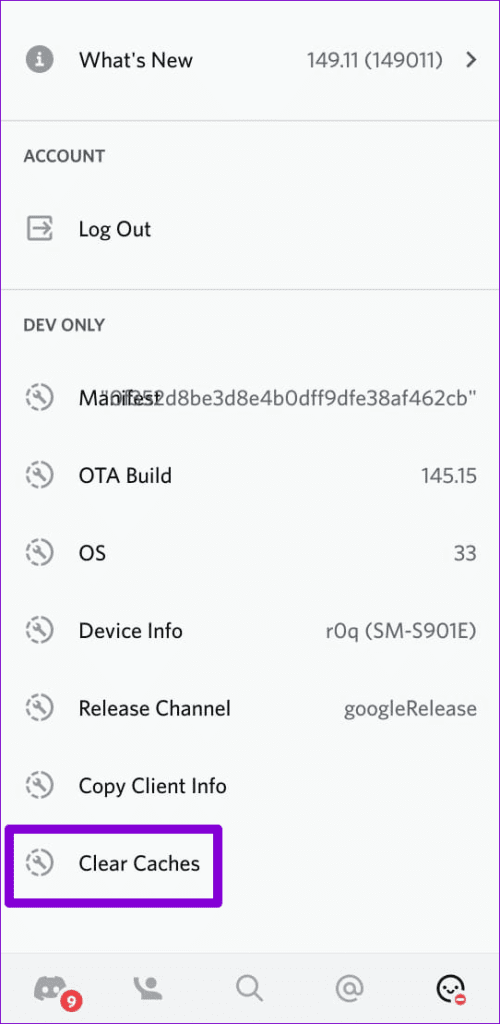Discord サーバーへの招待リンクを個人的に受け取った場合でも、公開投稿を通じて偶然見つけた場合でも、その使用は非常に簡単です。しかし、これらの Discord の招待が機能しなくなったらどうなるでしょうか?このような場合、Discord は「招待を受け入れることができません」または「無効な招待」などのエラーを表示し、修正する必要がある場合があります。
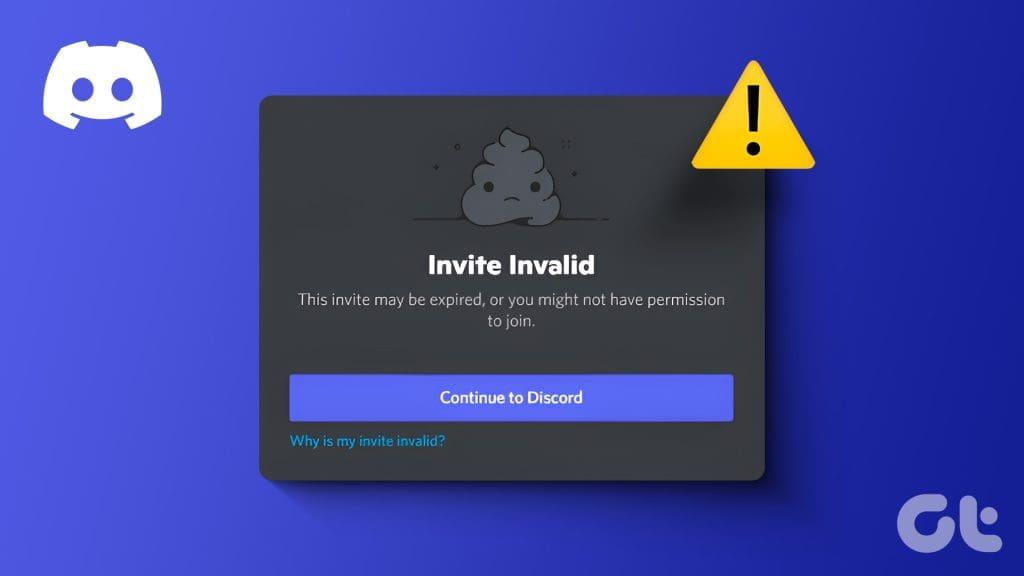
これはいくつかの理由で発生する可能性があるため、すべての人に適用できる万能の解決策はありません。そうは言っても、このガイドでは、Discord の招待リンクをコンピューターまたはモバイル デバイスで機能させるために考えられるすべての解決策を説明します。
1. Discord の招待リンクが期限切れまたは取り消されていないことを確認する
Discord を使用すると、ユーザーは有効期限や使用回数を制限したサーバー招待を作成できます。 Discord への招待が機能しない場合は、有効期限が切れているか、サーバー所有者がリンクを取り消している可能性があります。
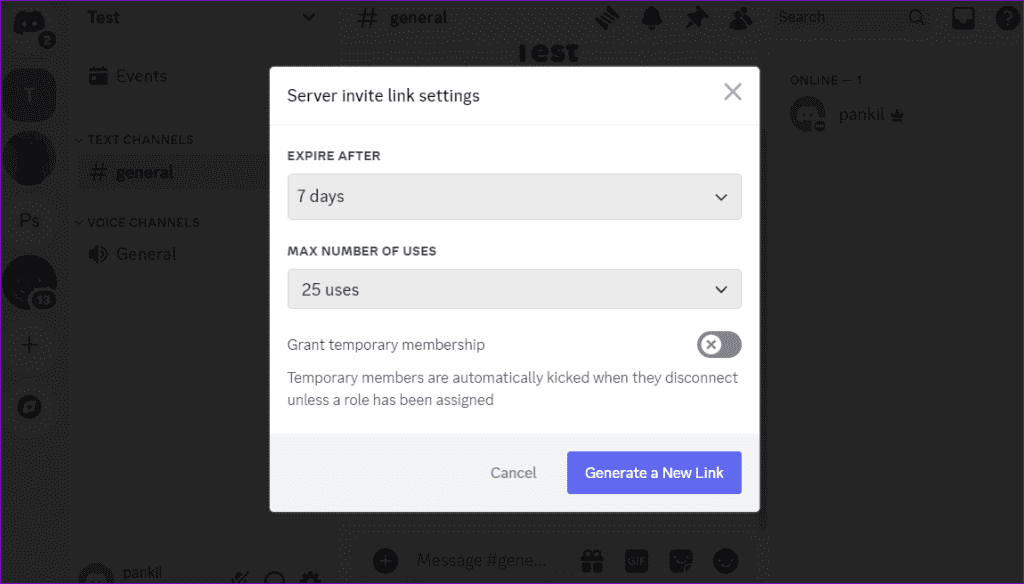
Discord の招待が有効であると確信している場合は、大文字と小文字が区別されるため、招待 URL またはコードを正しく入力していることを確認してください。そうしないと、リンクまたはコードを入力したときに Discord で「招待が無効です」というメッセージが表示される場合があります。問題が解決しない場合は、Discord サーバー管理者または所有者に招待リンクまたはコードを再送信するようリクエストできます。
2. サーバー制限 100 に達していないか確認する
Discord ユーザーは、一度に 100 サーバーまでしか参加できませんが、Discord Nitro サブスクリプションを使用すると、その制限を 200 サーバーまで増やすことができます。ただし、制限に達すると、新しいサーバーに参加できなくなります。これにより、Discord で「招待を受け入れることができません」エラーが発生する可能性があります。このエラーは、参加しているサーバーの 1 つを離れることによってのみ修正できます。
デスクトップに Discord サーバーを残すには、左側にあるアイコンを右クリックし、「サーバーを離れる」を選択します。
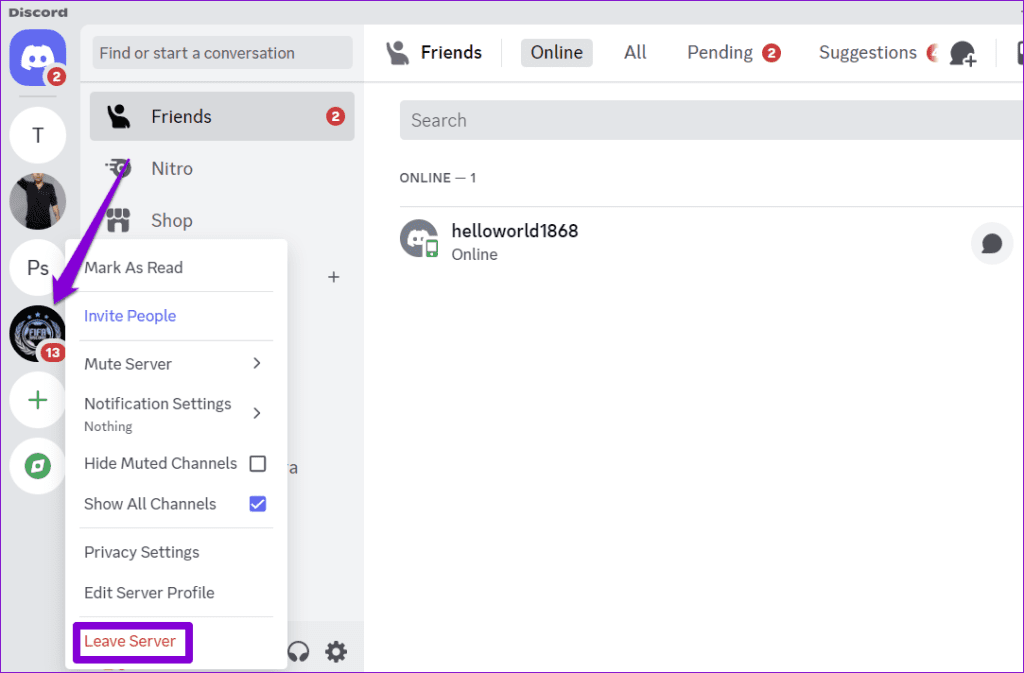
Android または iPhone で Discord を使用している場合は、離脱するサーバーを長押しして、[その他のオプション] を選択します。次に、下にスクロールして、「サーバーを離れる」オプションを選択します。
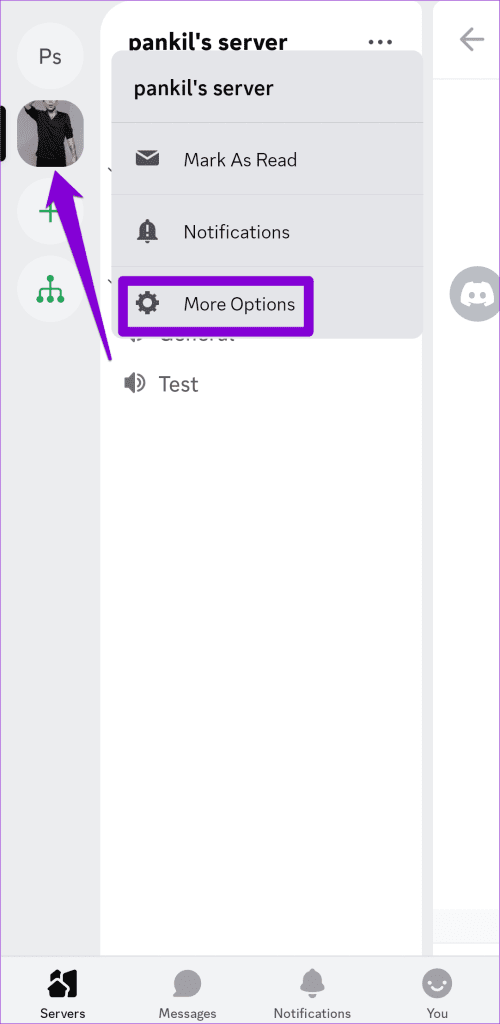
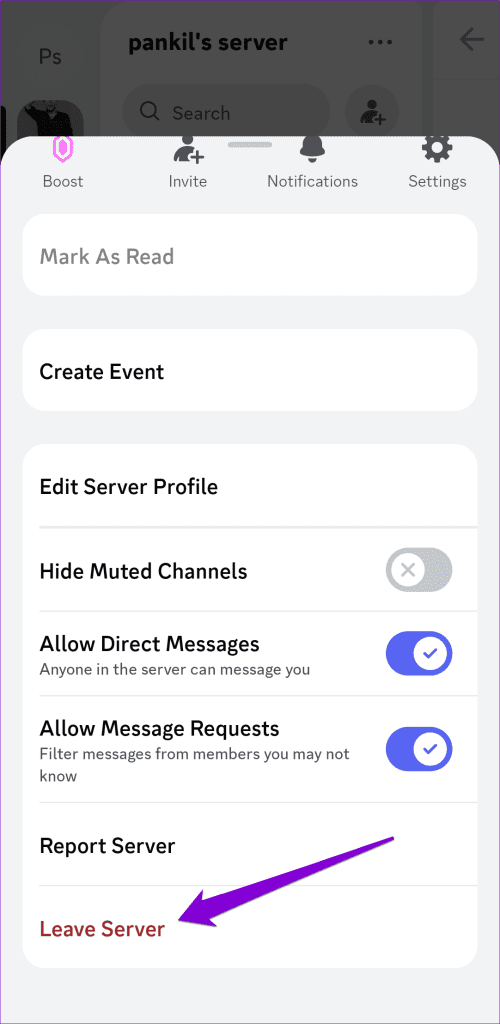
上記の手順を完了したら、Discord への招待が機能しているかどうかを確認します。
3. 他のサーバーに参加してみる
特定のサーバーに参加しようとすると、「おっと、招待を受け入れることができません」というエラーが表示されますか?これは、サーバーの所有者または管理者によって以前に禁止されている場合に発生する可能性があります。この可能性を確認するには、それぞれの招待リンクまたはコードを使用して他のサーバーに参加し、問題が継続するかどうかを確認してください。
Discord サーバーから禁止されている場合、問題を解決するために自分でできることはあまりありません。
4. Discordサーバーのステータスを確認する
サーバーの混雑やその他の関連問題は、Discord のパフォーマンスに影響を与え、サーバーへの招待が機能しなくなる可能性があります。 Discord は、問題がサーバー側に起因するかどうかを判断するのに役立つサーバー ステータス ページを維持します。次のリンクにアクセスして、広範囲にわたる問題かどうかを確認してください。
Discordサーバーのステータスを確認する
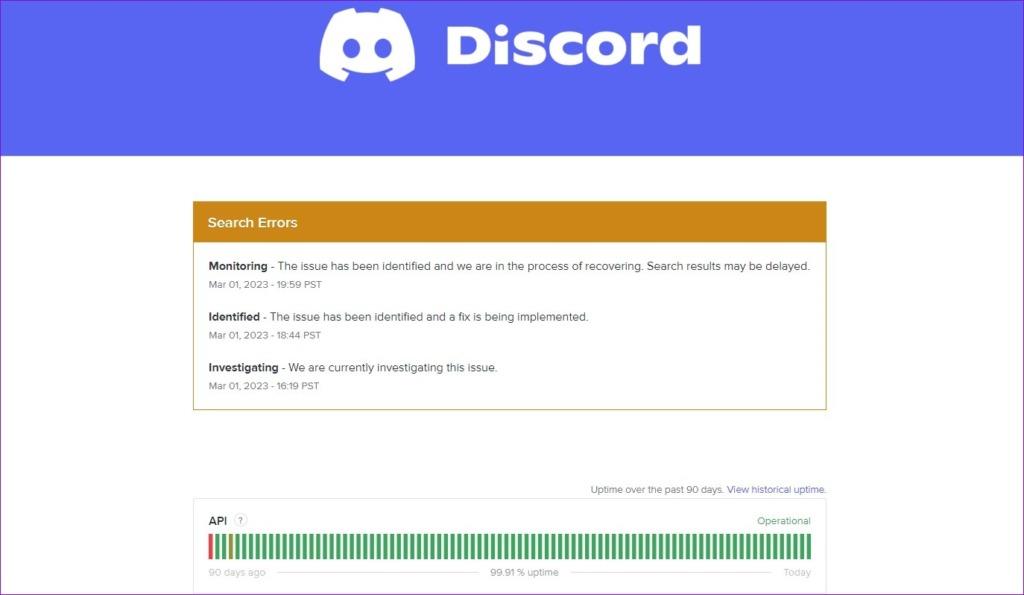
Discord サーバーに障害が発生している場合は、サーバーが復旧して実行されるまで待ってから、招待リンクを再度使用してみてください。
5.Discordのキャッシュをクリアする
それでも招待リンクを使用してサーバーに参加できない場合は、Discord アプリに関連付けられたキャッシュ データが破損している可能性があります。既存の Discord アプリのキャッシュを削除して、Discord の「招待を受け入れることができません」エラーが修正されるかどうかを確認してください。
Android または iPhone で Discord のキャッシュをクリアするには、次の手順に従います。
ステップ 1:携帯電話で Discord アプリを開きます。
ステップ 2:右下隅にあるプロフィール アイ��ンをタップします。 「開発専用」セクションまで下にスクロールし、「キャッシュのクリア」オプションをタップします。
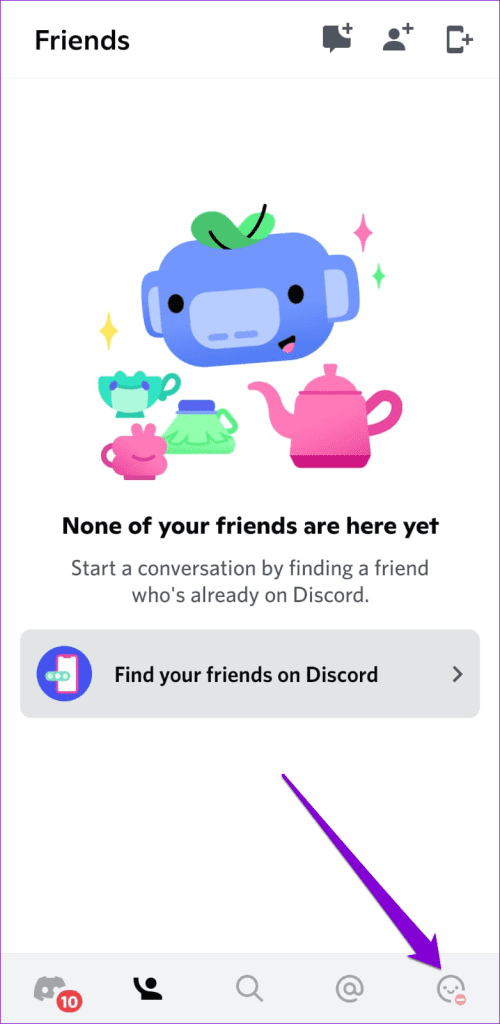
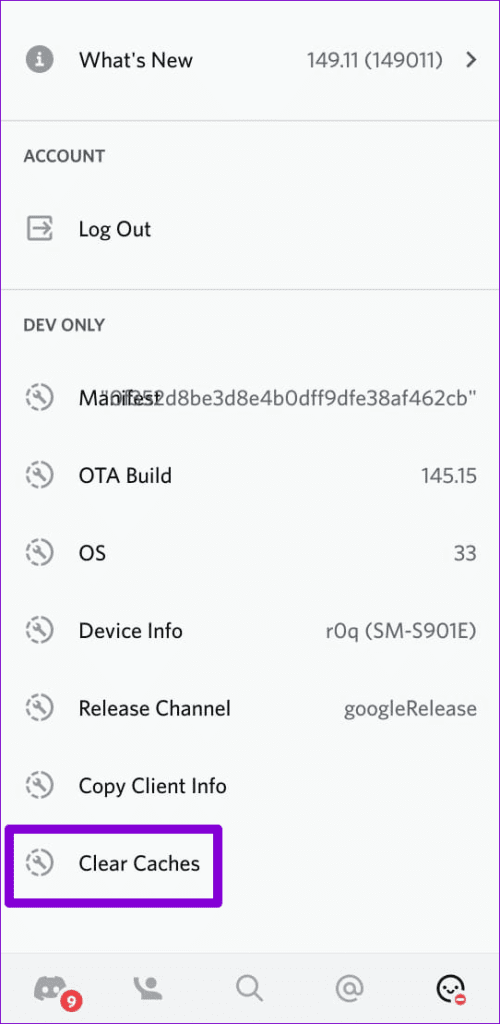
同様に、 Windows または Mac でも Discord のキャッシュをクリアできます。その後、サーバーの招待は期待どおりに機能するはずです。
6. VPN接続を使用する
Discord はサーバーを過剰なリクエストから保護するためにレート制限を実装しています。短期間に参加したサーバーが多すぎると、Discord によって新しいサーバーに参加する機能が制限される可能性があります。この制限により、使用しようとしている Discord の招待に問題があるように見える場合があります。
Reddit の投稿で数人のユーザーが、VPN 接続を使用して Discord の「招待を受け入れることができません」エラーを修正したと報告しました。他にうまくいかない場合は、これを試してみることもできます。

もうハードルはありません
招待状があるにもかかわらず、お気に入りの Discord サーバーに参加できないとイライラすることがあります。招待リンクの有効期限が切れているか、サーバーへの参加が禁止されている場合を除き、上記のヒントのいずれかを試すと、Discord の「招待を受け入れることができません」エラーを解決できるはずです。